在数字图像广泛传播的今天,我们经常会在照片、设计图或截图上看到一些半透明的文字、图标或图案,这些就是所谓的“水印”。它们通常被用来标识图片的来源、版权归属或品牌信息。然而,有时候这些水印会遮挡画面主体,影响视觉体验,甚至妨碍图片的使用。于是,“图片去水印”这个话题逐渐被大家关注。简单来说,它就是通过技术手段将图片中的水印去除,让画面更干净、更符合使用需求。
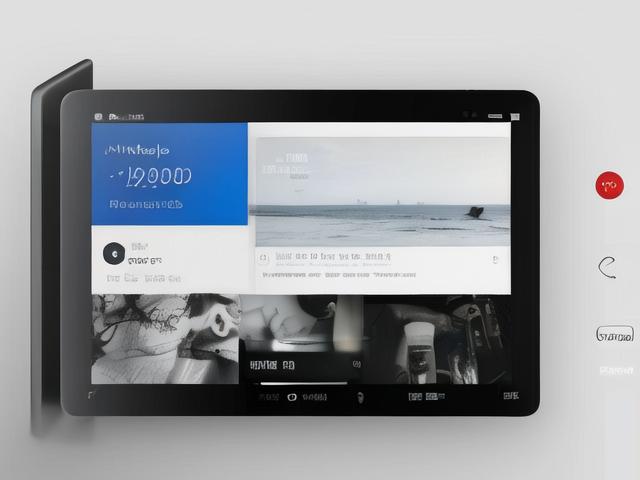
我第一次接触到图片去水印,是因为在做一份产品宣传图时,从网络上找来的素材图片被打了明显的品牌水印。原本想直接使用的图片因为水印的存在显得不专业,也不利于品牌展示。那一刻我才意识到,掌握一些去水印的知识其实挺有必要的。而要真正理解这个过程,首先得弄清楚水印到底是什么,以及它有哪些常见的形式。
1.1 什么是图片水印及其常见类型
图片水印就像是一张图片的“签名”或者“标签”,它通常以文字、图标、Logo或图案的形式出现在图像的某个角落或背景中。它的主要作用是标明版权归属、防止未经授权的使用,或者用于品牌宣传。水印一般分为两种类型:可见水印和不可见水印。可见水印是我们肉眼可以直接看到的,比如某些图片网站上的半透明文字;而不可见水印则嵌入在图像数据中,需要特定工具才能识别,常用于版权保护和追踪用途。
从我平时使用的图片素材来看,最常见的是可见水印,尤其是在摄影社区、图库网站和社交媒体上。比如一些摄影师会在作品上加上自己的名字或网站链接,图库平台则会用大块半透明文字覆盖图片中心区域,防止用户直接下载使用。这些水印虽然起到了保护作用,但有时也确实影响了图片的可用性。了解水印的种类,有助于我们判断是否需要去除它,以及采用哪种方式更合适。
1.2 为何需要去除图片水印
很多人可能会问,既然水印是为了保护版权,那为什么还要去去除它?其实原因多种多样。最常见的情况是出于使用需求,比如在做PPT、海报、宣传册或者内容创作时,水印会干扰视觉效果,影响整体美观。我之前就遇到过这样的问题:在准备一份产品介绍材料时,好不容易找到一张合适的背景图,结果却被水印遮住了重点区域,严重影响了设计效果。
另外,有些人去除水印是出于教育、研究或非商业用途的需求。比如在教学中引用图片,或者在论文中展示案例时,水印可能会分散注意力,影响阅读体验。当然,这并不意味着可以随意侵犯版权,而是强调在合法合规的前提下合理使用图片资源。理解这些需求,能帮助我们更有针对性地选择合适的去水印方法。
1.3 去除水印的法律与道德考量
虽然技术上可以去除水印,但我们在操作之前必须考虑法律和道德层面的问题。水印的存在往往意味着版权归属,随意去除水印并使用他人作品,可能会构成侵权行为。尤其是在商业用途中,未经授权地去除水印并使用图片,可能会带来法律风险。我之前就听说过一些企业因为使用了未经授权的图片而被起诉的案例,最终不仅要赔偿,还影响了品牌声誉。
除了法律问题,道德层面也不容忽视。很多摄影师、设计师和内容创作者靠图片作品谋生,水印是他们保护劳动成果的一种方式。如果我们只是为了方便就随意去除水印,可能会影响他们的权益。因此,在决定是否去水印之前,最好先确认图片的使用权限,或者寻找已授权的无水印资源。尊重原创、合理使用,才是更负责任的做法。
在了解了水印的基本概念和去除水印的必要性之后,接下来我们来看看,目前主流的图片去水印方法有哪些。对于不同的人群来说,选择的方式可能完全不同。有人习惯使用专业软件手动处理,有人更倾向于使用便捷的AI工具,也有人只需要一个简单的在线工具就能搞定。接下来,我会从手动处理、自动化工具以及移动端应用三个方面,来聊聊这些方法各自的特点和适用场景。
2.1 手动去水印(使用Photoshop等工具)
如果你对图像处理有一定基础,或者追求更高的处理质量,手动去水印可能是最合适的选择。我第一次尝试去水印时,用的就是Photoshop。它提供了诸如“仿制图章工具”、“修补工具”和“内容识别填充”等功能,可以让你精细地修复被水印遮挡的区域。
比如,使用“仿制图章工具”时,你可以选取水印周围的区域作为样本,然后一点一点地覆盖掉水印;而“修补工具”则适合处理较大面积的水印,通过拖动选区来自动融合背景;“内容识别填充”更是Photoshop的智能功能之一,只需圈出水印区域,系统就能自动分析并填充合适的背景内容。虽然这些操作需要一定的学习成本,但一旦掌握,就能应对各种复杂的水印情况。
2.2 自动化工具与AI算法处理
随着人工智能技术的发展,越来越多的自动化去水印工具开始出现。这类工具的最大优势就是操作简单、处理速度快,特别适合不熟悉图像编辑软件的用户。我自己就试用过一些基于AI的图片修复软件,比如Remove.bg虽然主要是用来抠图的,但也具备一定的去水印能力;还有一些专门的AI去水印插件,能自动识别并去除图片中的文字或图案水印。
这类工具背后依靠的是深度学习模型,它们通过大量训练数据来识别水印特征,并模拟人类修复图像的方式进行处理。使用起来通常只需要上传图片,系统就会自动分析并输出去水印后的结果。虽然在某些复杂背景下效果可能不如手动处理精细,但它们极大地降低了技术门槛,让普通人也能轻松完成去水印任务。
2.3 在线工具与移动端应用操作
如果你只是偶尔需要去除水印,又不想安装专业软件,那在线工具和手机应用就是最便捷的选择。现在市面上有很多免费的在线去水印网站,比如iLoveIMG、Photopea等,它们都支持网页端直接操作,不需要下载安装。我之前用过一个叫“Watermark Remover”的在线平台,上传图片后只需画出水印区域,几秒钟就能得到处理结果,非常方便。
而移动端的应用更是层出不穷,像美图秀秀、PicsArt、Inpaint等App都集成了去水印功能。我经常在外出时用手机处理一些图片,比如在社交媒体上看到一张不错的素材图,但被水印遮住了重点,就可以直接用手机App快速修复。这类工具通常操作简单,界面友好,适合非专业人士快速上手。
总的来说,选择哪种去水印方法,取决于你的使用场景、技术能力和对图像质量的要求。手动工具更灵活,适合专业用户;自动化工具和AI算法更省事,适合普通用户;而在线工具和移动端应用则方便快捷,适合临时需求。下一章我们会具体推荐一些好用的工具,帮助你找到最适合自己的那一个。
既然我们已经了解了常见的去水印方法,那接下来我就来分享一些我亲测过的好用工具。不管是专业软件、在线平台,还是手机App,每种工具都有它的特点和适用场景。我平时会根据不同的需求来选择,比如处理质量要求高就用桌面端软件,临时处理就用在线工具,随手修图就靠手机App。下面我从这三个方向出发,推荐一些值得尝试的图片去水印工具。
3.1 桌面端专业软件推荐
如果你对图像处理有一定追求,或者经常需要处理高质量的图片,那桌面端的专业软件无疑是首选。我自己最常用的就是 Adobe Photoshop,它不仅功能强大,而且支持多种去水印工具,比如“修补工具”、“仿制图章工具”和“内容识别填充”。虽然刚开始学的时候有点难上手,但一旦熟练之后,处理起来非常灵活,尤其适合处理复杂背景或大面积水印。
除了Photoshop,还有像GIMP(GNU Image Manipulation Program)这样的免费开源软件,功能也很强大。我曾经因为不想花钱买Photoshop,试用了GIMP,发现它的界面虽然略显复古,但工具齐全,操作逻辑也和Photoshop类似,适合预算有限但又想进行精细处理的用户。
还有一个我最近发现的工具叫Photopea,它其实是一个网页版的Photoshop替代品,但它也支持桌面端使用。它可以直接打开PSD文件,并且具备大部分Photoshop的功能。对我来说,它最大的优势就是不需要安装,直接在浏览器里就能用,处理完还能导出多种格式,非常适合临时使用。
3.2 在线免费工具对比分析
有时候我们只是偶尔需要去除水印,不想安装软件,这时候在线工具就显得特别实用。我最常用的一个在线工具是 iLoveIMG,它不仅支持去水印,还能进行图片压缩、裁剪等多种操作。使用起来非常简单,上传图片后画出水印区域,系统就会自动处理并返回结果。虽然处理效果不如Photoshop精细,但胜在方便快捷。
另一个我试过的工具是 Watermark Remover Online,这个网站专门针对水印去除,操作流程也很直观。上传图片后选择水印区域,几秒钟就能看到处理结果。它的处理速度很快,适合处理简单的水印图案,但如果是复杂背景或者大范围水印,效果可能会打折扣。
还有一款我比较喜欢的是 Fotor 的在线去水印功能。Fotor 主要是一个在线图片编辑器,但它内置的AI去水印功能非常智能。我上传了一张带有文字水印的图片,它几乎在几秒钟内就完成了处理,而且背景融合得非常自然。这种工具非常适合对图像处理不太熟悉的朋友,一键操作就能搞定。
3.3 移动应用推荐及使用技巧
现在我们手机里存的图片越来越多,有时候看到一张不错的图片但被水印遮住了,这时候手机App就派上用场了。我最常用的是美图秀秀,它有一个“消除笔”功能,可以用来去除图片中的水印、路人或其他不需要的元素。操作起来很简单,用手指涂抹水印区域,App会自动修复背景。虽然有时候处理效果不够完美,但对于日常使用已经足够。
PicsArt 也是一款我很喜欢的手机应用,它不仅有丰富的编辑功能,还有专门的“移除对象”工具。我试过用它去除一张照片上的LOGO,结果非常自然,背景几乎没有痕迹。它的AI算法识别能力很强,处理速度也快,适合经常需要在手机上修图的人。
还有一个小众但非常好用的App叫 Inpaint,它也有移动端版本。这个App的特色是支持手动调整修复区域,适合对细节有一定要求的用户。我曾经用它处理过一张人物照片上的文字水印,结果几乎看不出痕迹,修复得非常自然。
使用手机App去水印的时候,我有几个小技巧可以分享。首先是尽量选择光线均匀、背景简单的图片,这样App识别起来更容易;其次,处理完之后最好放大检查一下细节,必要时可以多次尝试不同工具叠加使用;最后,记得保存原图,避免因为误操作导致图片无法恢复。
掌握了基础的去水印方法和工具之后,你会发现有些图片处理起来并没有想象中那么简单。比如水印刚好覆盖在复杂的背景上、需要批量处理大量图片,或者希望最终效果尽可能接近原图。这时候就需要一些进阶技巧来提升处理效率和质量。我平时在处理这类问题时也踩过不少坑,后来慢慢摸索出一些实用的方法,下面我从三个方向来聊聊这些进阶操作。
4.1 复杂背景下的水印去除策略
这是我遇到最多也最难处理的一类问题。当水印覆盖在纹理丰富、颜色多变或者结构复杂的背景上时,普通的去水印工具往往会出现“修复痕迹明显”或“颜色不匹配”的问题。比如我曾经处理过一张背景是砖墙的图片,水印刚好盖住了一块砖,用Photoshop的内容识别填充效果很不理想,砖块边缘模糊,颜色也不一致。
后来我总结出几个有效的方法。第一,尽量使用“仿制图章工具”手动复制周围的砖块纹理,虽然耗时但效果更自然;第二,结合“修补工具”和“模糊/锐化工具”进行微调,让修复区域与周围背景过渡更平滑;第三,适当调整修复区域的明暗和饱和度,使其更贴近原图整体色调。
还有一个小技巧是使用“图层混合模式”。比如在Photoshop中,可以新建一个图层专门用来修复,然后将混合模式改为“柔光”或“叠加”,这样修复痕迹会更柔和,不容易被察觉。如果你处理的是人物照片,背景中还有头发或植物等细节,建议使用AI辅助工具先进行初步处理,再手动微调,这样效率更高。
4.2 多图批量处理方法
有时候我们面对的不是一张图片,而是一整套图片,比如产品图、宣传图或者素材库。如果一张张手动处理,效率会非常低。我之前帮朋友处理过一个项目,里面有上百张图片都带有相同的水印,手动处理简直要崩溃。后来我尝试了几个批量处理的方法,效率提升了好几倍。
首先,如果你使用Photoshop,可以利用“动作”功能录制去水印的操作流程,然后使用“批处理”功能一次性处理所有图片。比如我录制了一个“仿制图章+内容识别填充”的动作,设置好参数后,Photoshop就能自动应用到所有图片上,虽然不能百分百完美,但能完成80%的工作。
其次,在线工具中也有支持批量处理的,比如iLoveIMG就支持一次上传多张图片进行去水印操作。虽然处理效果不如Photoshop精细,但胜在方便快捷,适合处理简单水印。
如果你熟悉脚本编程,还可以尝试用Python结合OpenCV或PIL库进行批量去水印。虽然学习成本高一些,但一旦写好脚本,处理成百上千张图片只需要几分钟。我曾经写过一个脚本,专门用来去除固定位置的水印,运行起来非常高效。
4.3 高质量还原图像内容的技巧
有时候我们希望去除水印后,图片看起来就像从未被水印遮挡过一样。这就对图像的还原质量提出了更高要求。我曾经处理过一张风景照,水印正好盖住了远处的山,如果不小心处理,就会让整张图看起来“缺了一块”。
为了达到高质量还原的效果,我通常会采用“分层修复”的方式。先用AI工具进行初步处理,然后在Photoshop中新建多个图层,分别处理不同的细节部分。比如一层处理颜色,一层处理纹理,一层处理光影,最后通过图层混合和遮罩来调整整体效果。
另外,我还会参考原图的其他区域,比如用“仿制图章工具”从远处相似的山体复制纹理,再用“模糊工具”让边缘更自然。有时候甚至会用“笔刷工具”手动补上一些细节,虽然耗时,但最终效果非常接近原始图片。
还有一个小技巧是使用“高斯模糊+锐化”组合。先对修复区域进行轻微的高斯模糊,让边缘过渡更自然,然后再使用“智能锐化”工具恢复细节。这样可以避免修复区域看起来“太假”或“太新”。
总的来说,高质量还原需要的是耐心和技巧的结合。如果你对图像质量要求非常高,建议多花点时间在细节处理上,不要急于求成。毕竟,一张处理得当的图片,能让你的作品看起来更加专业和自然。
图片去水印这项技术,原本可能让人联想到“去除版权标识”这样略带争议的用途,但随着图像处理需求的多样化,它的应用场景早已扩展到许多合法且实用的领域。我在日常工作中就经常遇到不同行业的朋友在使用这项技术,从设计到学术,从营销到内容创作,去水印已经不再是少数人的“隐藏技能”,而是一项被广泛接受和使用的图像处理能力。
5.1 设计与营销领域的应用
我认识不少做品牌设计和视觉营销的朋友,他们经常需要处理客户提供的素材图片。有时候这些图片是从网上下载的,带有原网站的水印,如果不处理掉,就会影响整体视觉效果。比如在做海报、宣传册或者社交媒体封面时,图片上的水印会分散注意力,甚至影响品牌调性。
我自己也遇到过类似情况。有一次帮客户做一套产品展示图,他们从图库网站下载了一些素材,但部分图片上带有水印。虽然我们后来找到了正版授权的版本,但那次经历让我意识到,在设计和营销行业,快速、高质量地去除水印已经成为一个很常见的需求。
更常见的是在广告投放前的图片优化环节,设计师们会统一处理图片风格,去除不相关标识,确保画面干净、专业。这种情况下,去水印技术不仅提升了视觉呈现,也提高了工作效率,甚至间接影响了用户的点击率和转化效果。
5.2 学术研究与内容创作中的需求
除了商业设计,我发现图片去水印在学术研究和内容创作领域也有不小的应用空间。比如一些研究人员在撰写论文或做数据可视化时,会引用网络上的图表或图片作为参考素材。但这些图片往往带有原始网站的水印,影响图表的清晰度和美观度。
我曾经帮一位朋友处理过一组科研论文中使用的医学图像。他需要将不同来源的图像统一处理,去掉水印后进行对比分析。如果直接使用带水印的图片,不仅影响美观,还可能被审稿人质疑版权问题。通过去水印技术,他最终顺利完成了论文的图片整理工作。
在内容创作方面,比如写公众号、做PPT、拍摄视频解说时,很多创作者也会使用网络上的图片作为辅助素材。这时候去除水印可以让内容看起来更专业、更统一。当然,前提是要遵守相关法律法规,尊重原作者的版权。
5.3 AI驱动下的去水印技术发展趋势
随着人工智能的发展,去水印技术也在不断进化。我最近尝试了一些基于AI的工具,比如DeOldify、Remove.bg、以及一些集成在Photoshop中的AI插件,它们在处理复杂背景和细节还原方面表现得越来越好。
AI的优势在于它能“理解”图片内容,而不是简单地复制周围像素。比如以前处理人物照片上的水印时,常常会因为背景是头发或衣服纹理而显得不自然。现在一些AI工具已经可以自动识别图像中的结构和内容,进行智能填充,修复效果更加自然,几乎看不出痕迹。
未来,我预感这项技术会朝着两个方向发展:一个是更智能、更自动化的处理方式,用户只需点击几下就能完成高质量的去水印操作;另一个是更注重版权保护与内容溯源,比如在去水印的同时保留元数据,或者加入防篡改机制,防止滥用。
我自己也在关注一些前沿技术,比如深度学习模型如何在去水印的同时保留图像的语义信息。想象一下,未来的图像处理软件不仅能去掉水印,还能根据上下文自动补全缺失内容,甚至可以根据用户意图调整画面风格,这将极大提升图像编辑的效率和体验。
总的来说,图片去水印技术正在从“小众技能”变成“大众工具”,它的应用场景越来越广泛,技术也在不断进步。无论你是设计师、营销人员、研究人员,还是普通用户,掌握这项技能都能让你在图像处理方面更加得心应手。而未来,AI的加入会让这一切变得更加智能、更加高效。



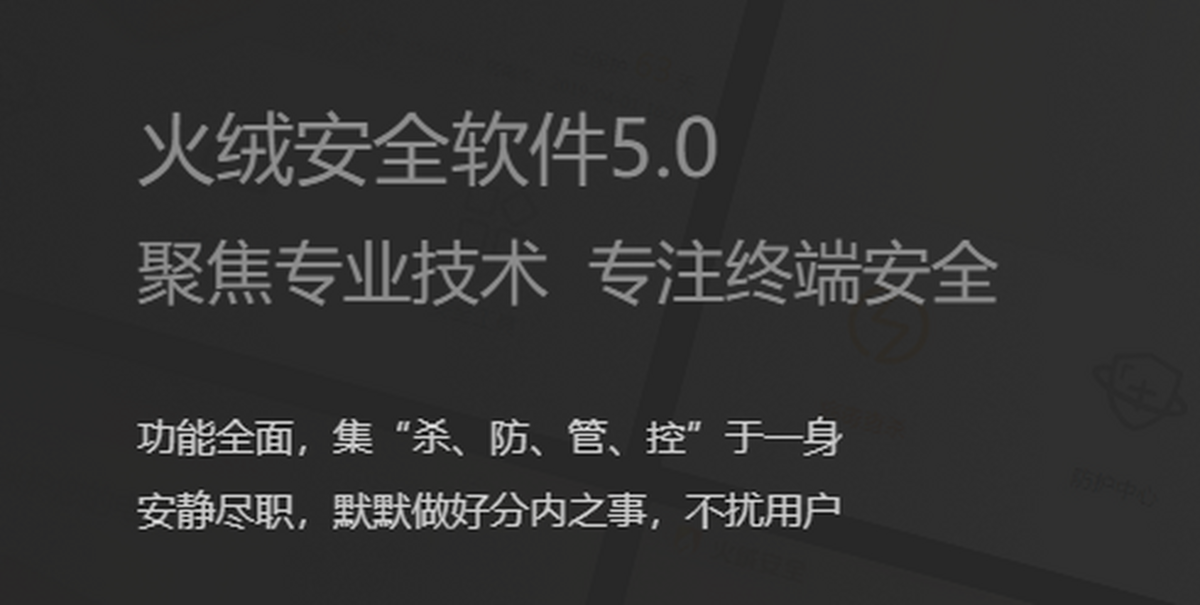
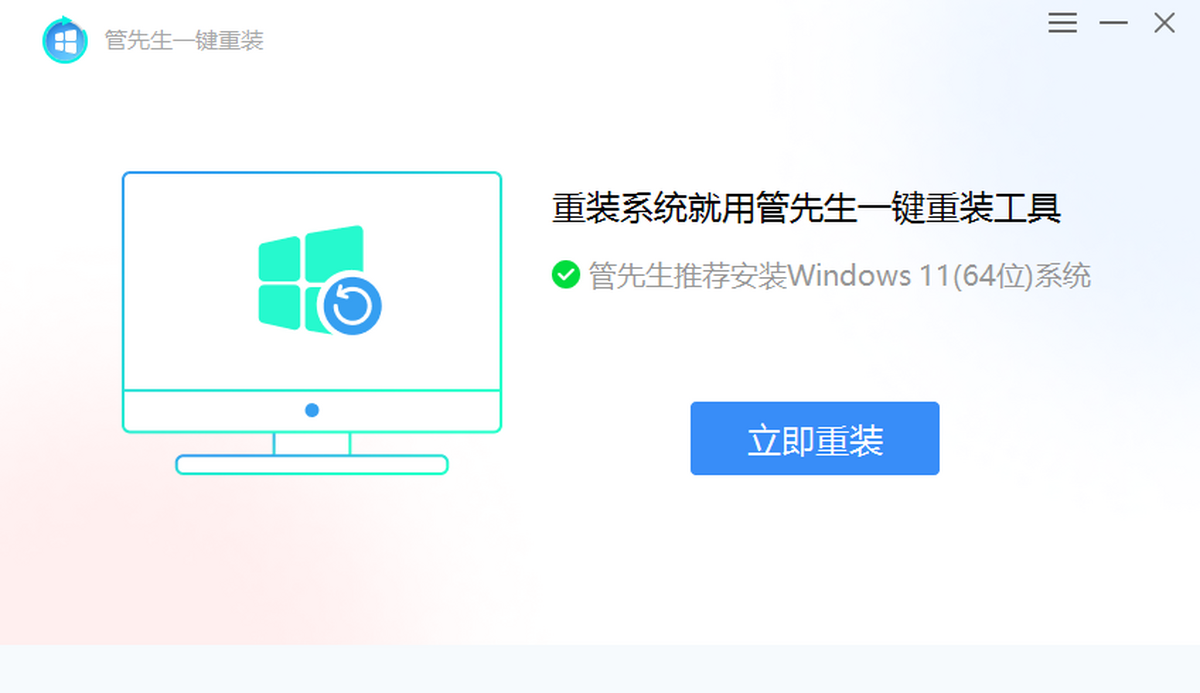
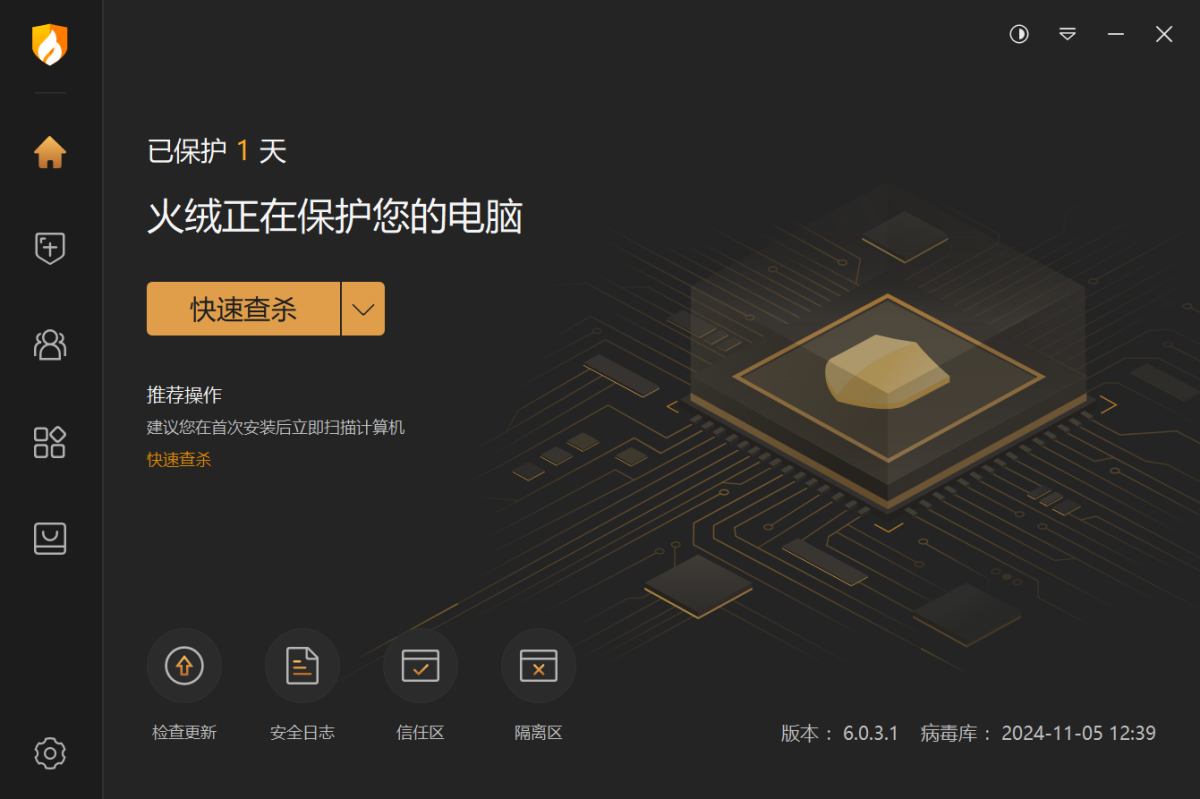




还没有评论,来说两句吧...